Thunderbird는 프록시 사용 여부를 감지하는 데 문제가 있는 것으로 알려져 있습니다. Thunderbird가 항상 프록시를 사용하도록 강제하거나 절대 프록시를 사용하지 않도록 강제하는 것이 유용할 수 있습니다.
일부 경우에는 IPv6 우회만 사용해도 충분할 수 있습니다.
Contents
Always use proxy
이 방법은 중국에서 Gmail을 포함한 모든 일반 이메일 서비스 제공자에게 작동합니다. 참고: 이 지침은 VPNGUI의 WEB 모드에만 적용됩니다. 다른 VPN 방법에는 사용하지 마세요.
Thunderbird의 환경설정/설정을 열고, 고급을 선택한 다음 네트워크 및 디스크 공간을 선택하고 **설정..**을 선택합니다.
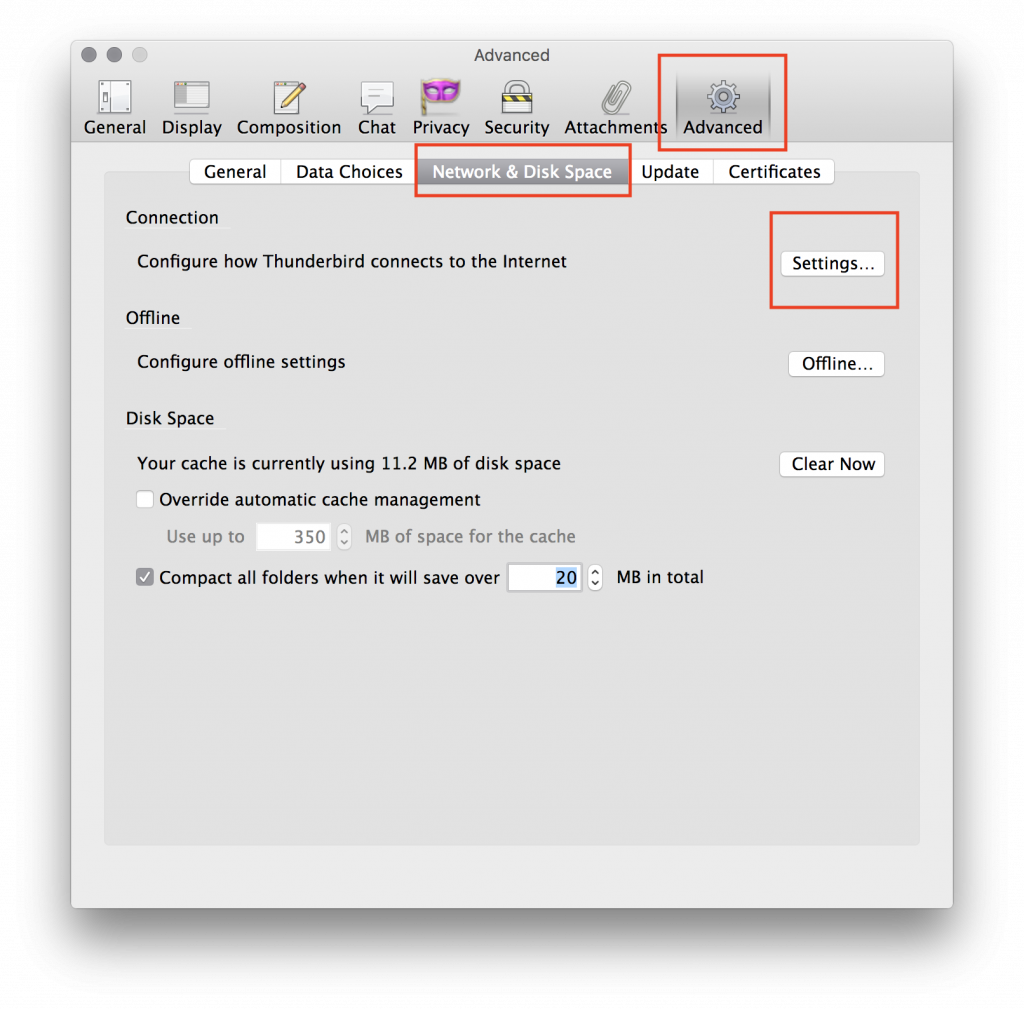
수동 프록시 설정을 활성화합니다. HTTP 프록시에는 127.0.0.1, 포트에는 16005를 입력합니다. 이 프록시를 모든 프로토콜에 사용 옵션을 활성화합니다. 확인을 선택하여 확인합니다.
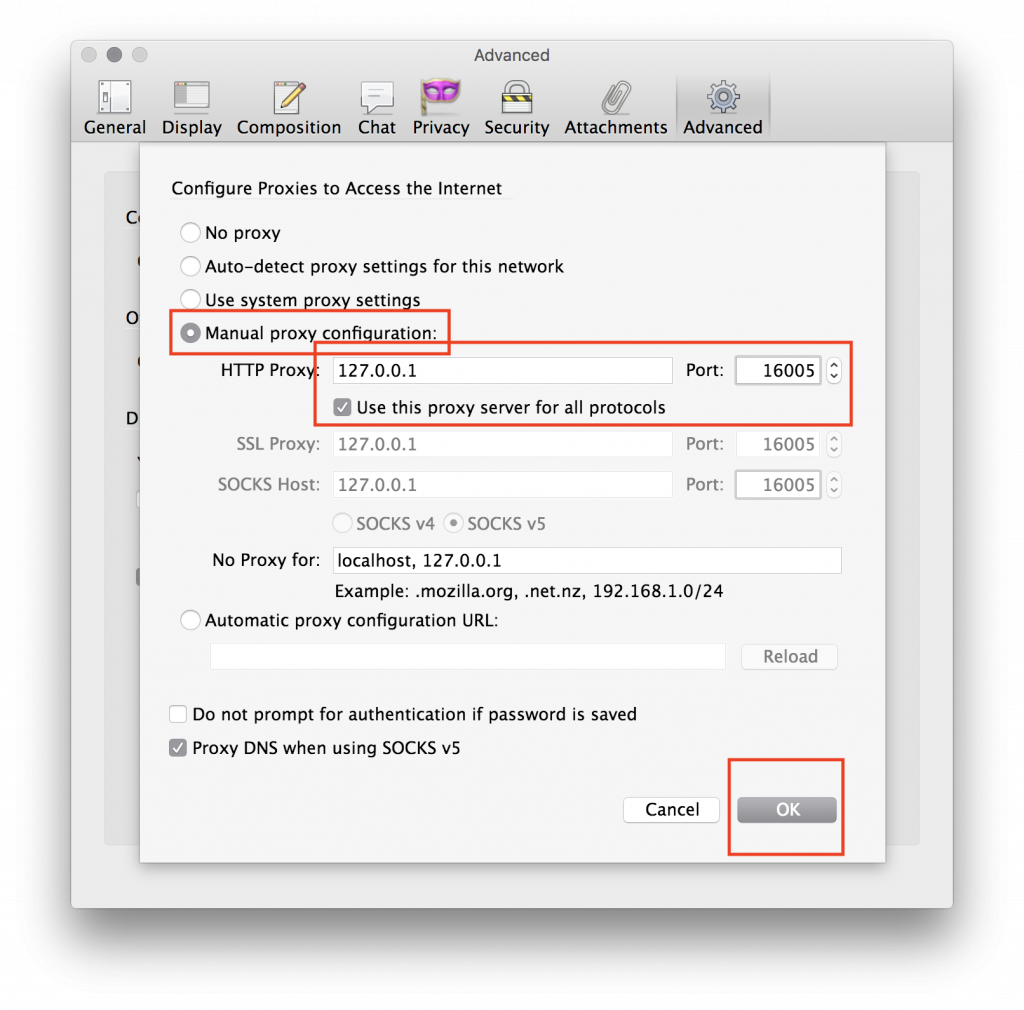
VPNGUI가 WEB 모드로 연결되어 있는지 확인하세요. (GMAIL 모드를 선택할 필요는 없습니다.) 그런 다음 Thunderbird를 다시 시작합니다.
Never use proxy
이 방법은 차단되지 않은 모든 이메일 제공자에게 작동합니다. (중국에서 Gmail에는 사용하지 마세요.)
Thunderbird의 환경설정/설정을 열고, 고급을 선택한 다음 네트워크 및 디스크 공간을 선택하고 **설정..**을 선택합니다.
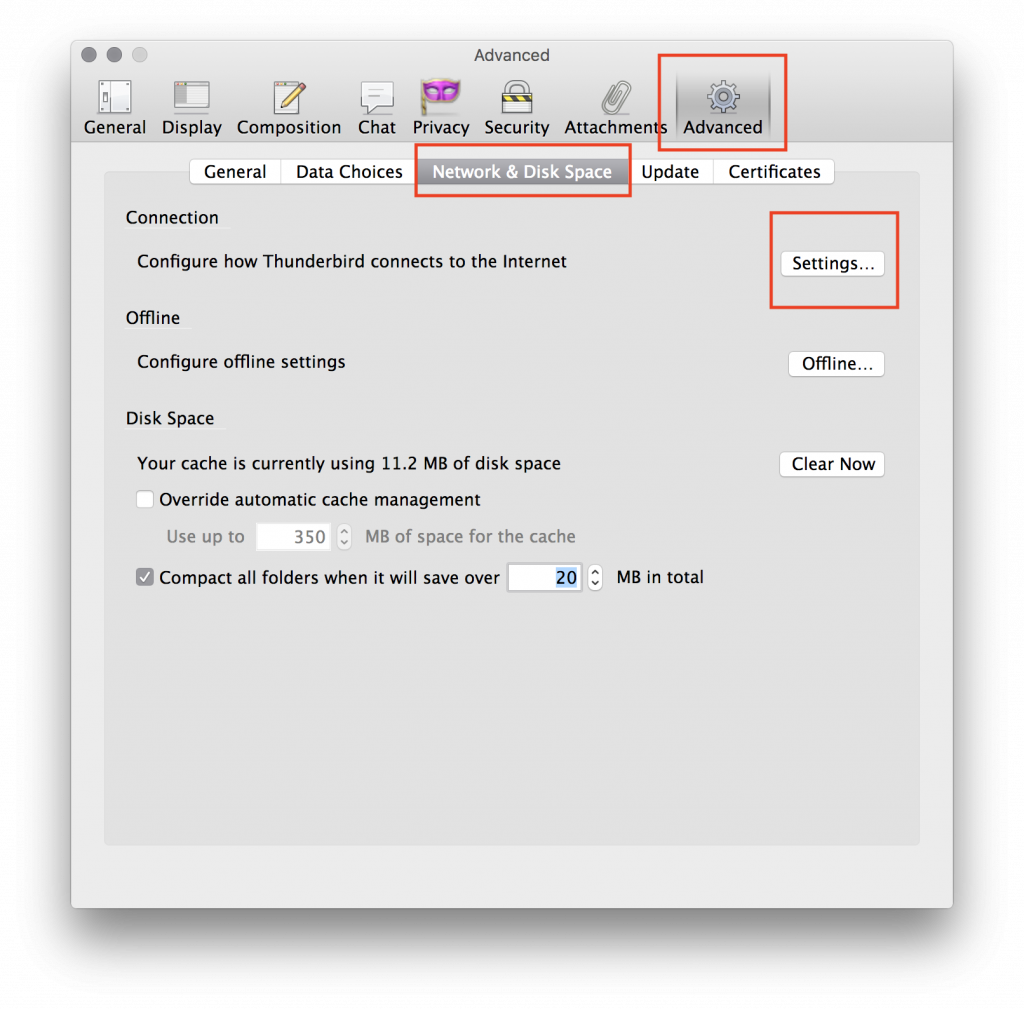
프록시 사용 안 함 옵션을 선택합니다. 확인을 선택하여 확인합니다. 그런 다음 Thunderbird를 다시 시작합니다.
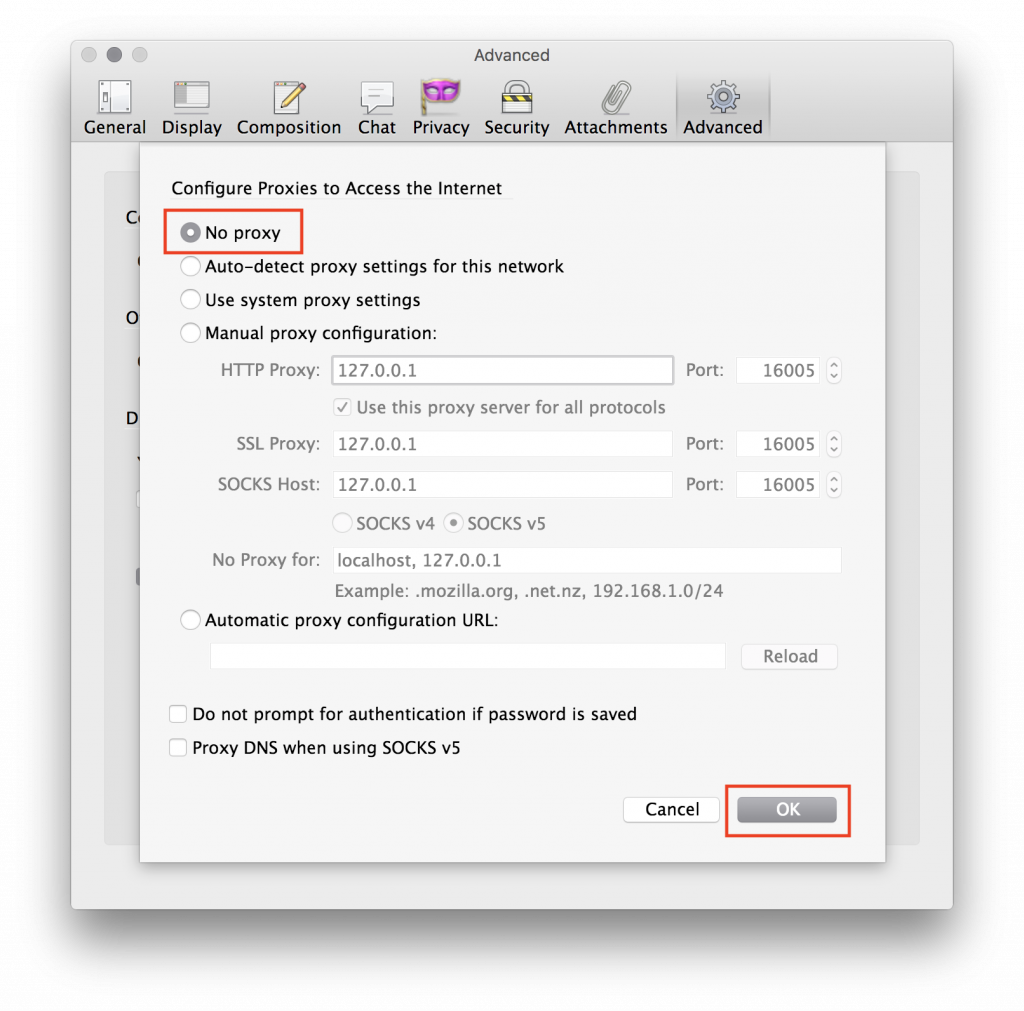
Restore defaults
VPNGUI 사용을 중지하거나 VPNGUI를 OpenVPN/StealthVPN 모드로 사용할 경우 Thunderbird를 기본 설정으로 복원할 수 있습니다:
Thunderbird의 환경설정/설정을 열고, 고급을 선택한 다음 네트워크 및 디스크 공간을 선택하고 **설정..**을 선택합니다.
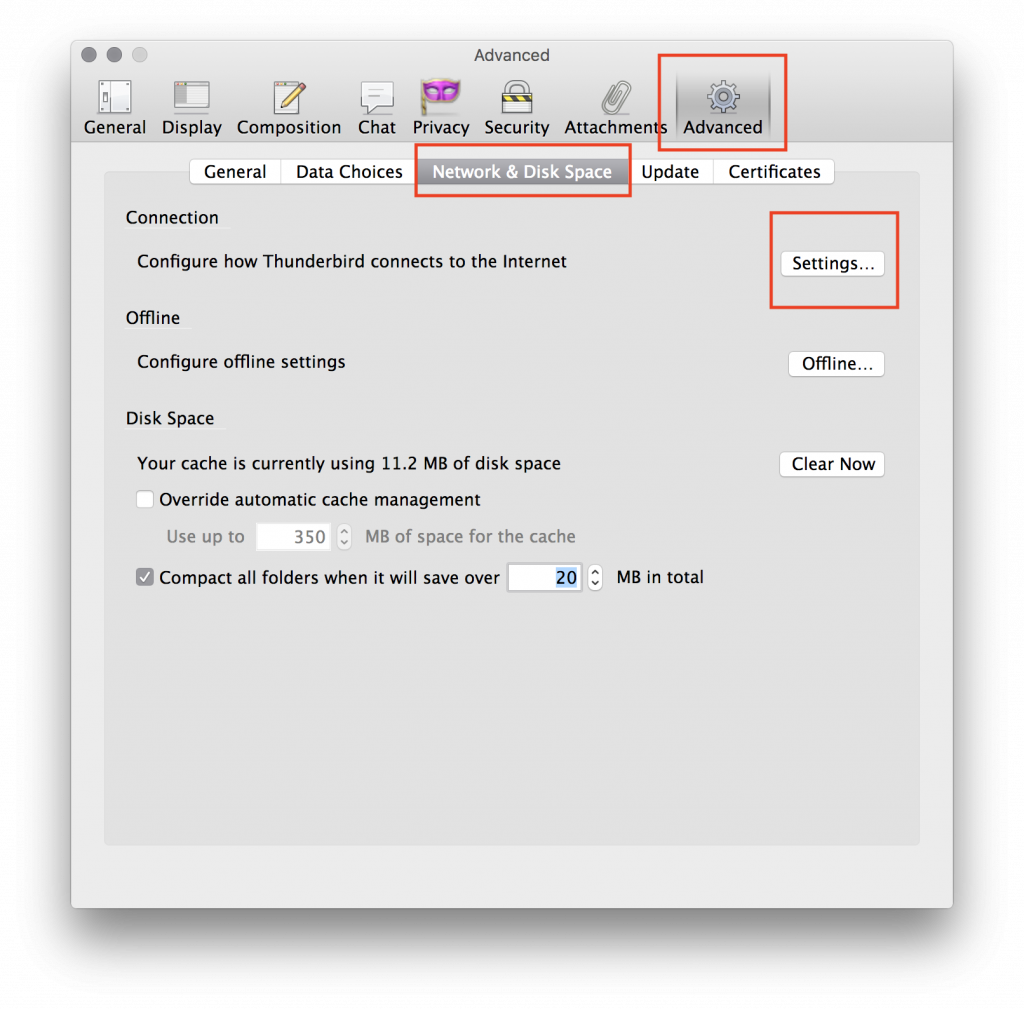
시스템 프록시 설정 사용 옵션을 선택합니다. 확인을 선택하여 확인합니다. 그런 다음 Thunderbird를 다시 시작합니다.
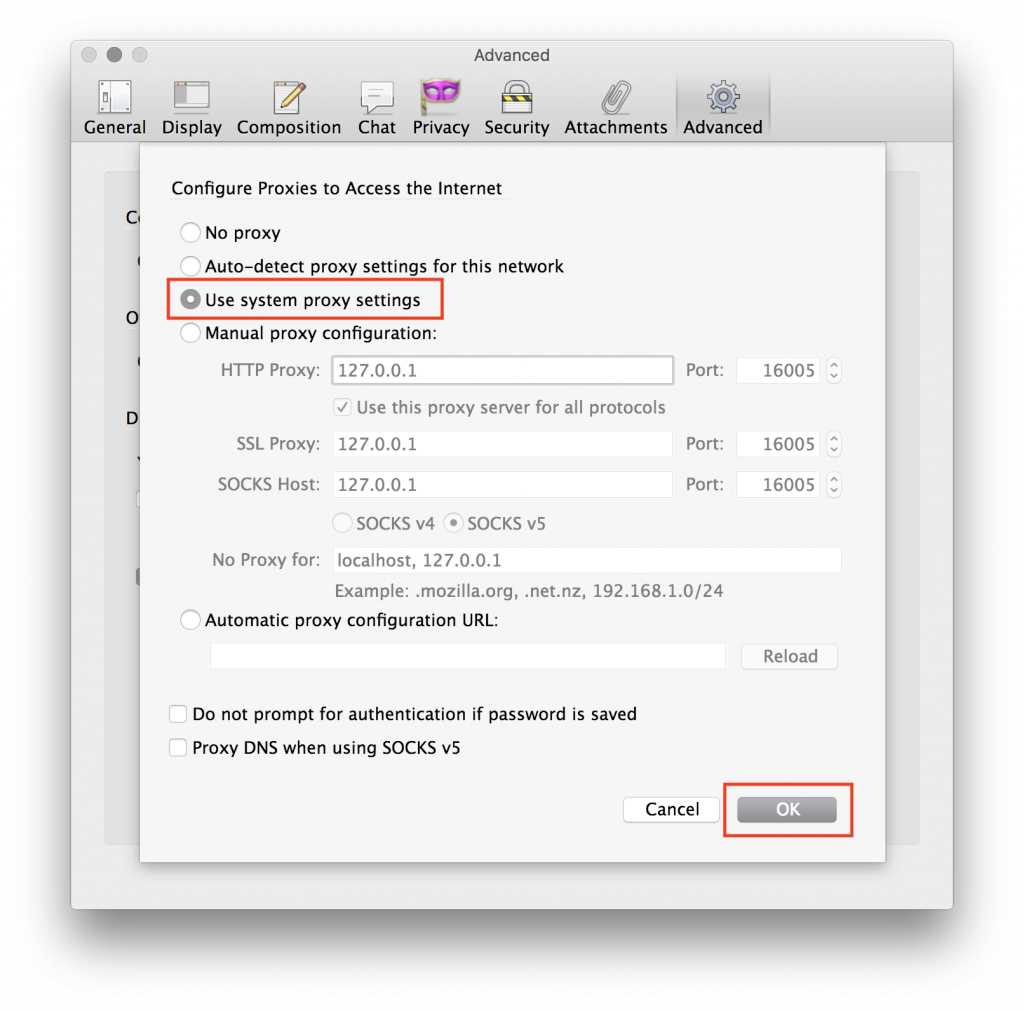
IPv6 work-around
IPv6 네트워크에 연결된 상태에서 IPv6이 없는 VPN 서버를 선택하면 문제가 발생할 수 있습니다. Thunderbird에서 IPv6 DNS를 비활성화하여 문제를 해결할 수 있습니다.
Thunderbird의 환경설정/설정을 열고, 고급을 선택한 다음 일반을 선택하고 **구성 편집기..**를 선택합니다.
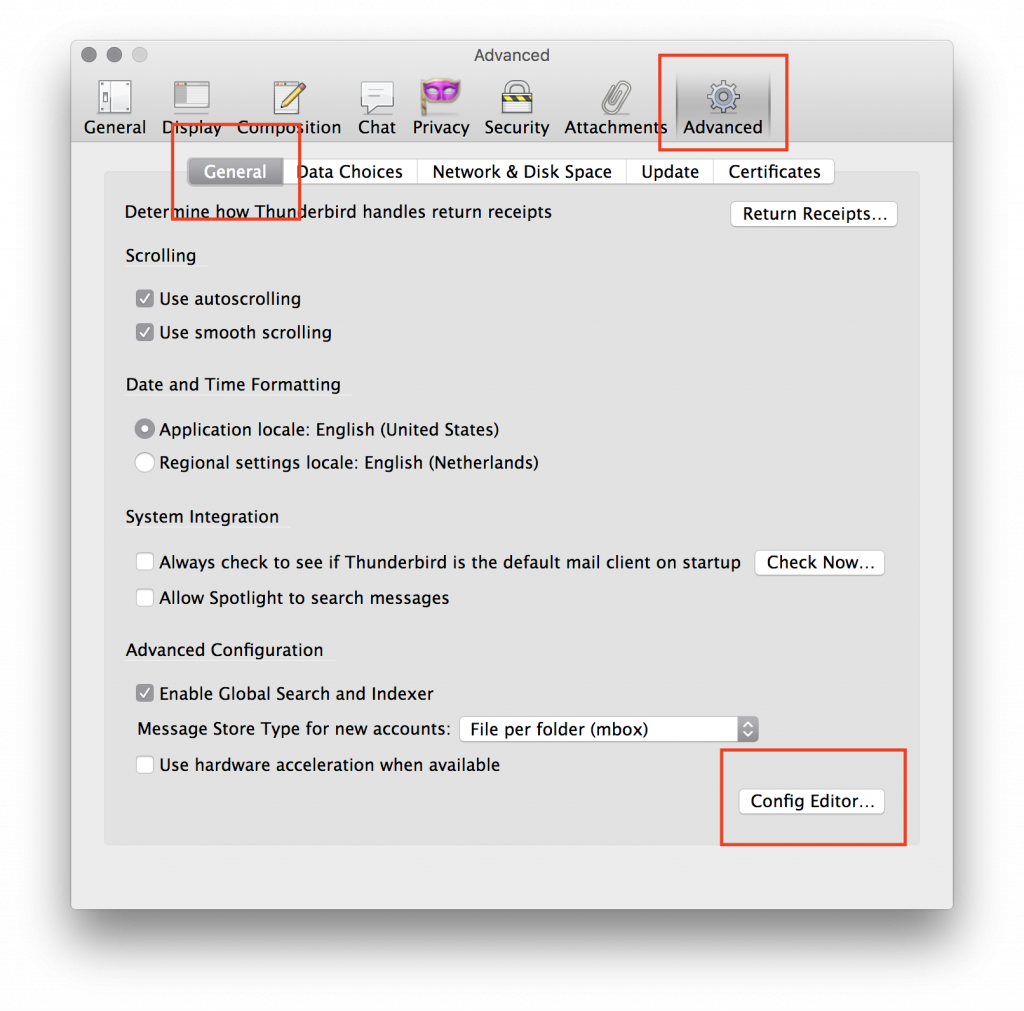
위험을 수락하는지 확인합니다.
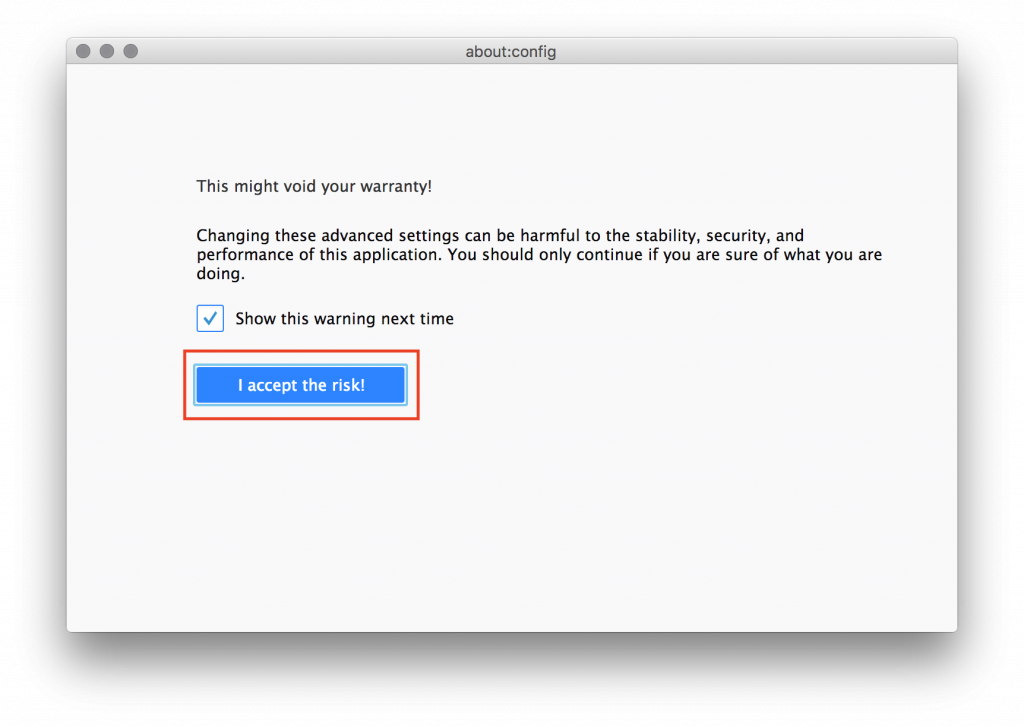
network.dns.disableIPv6 옵션을 검색하고 true로 바꿉니다. (단순히 그것을 두 번 클릭하여 변경할 수 있습니다.)
다른 매개변수는 절대 변경하지 마세요.
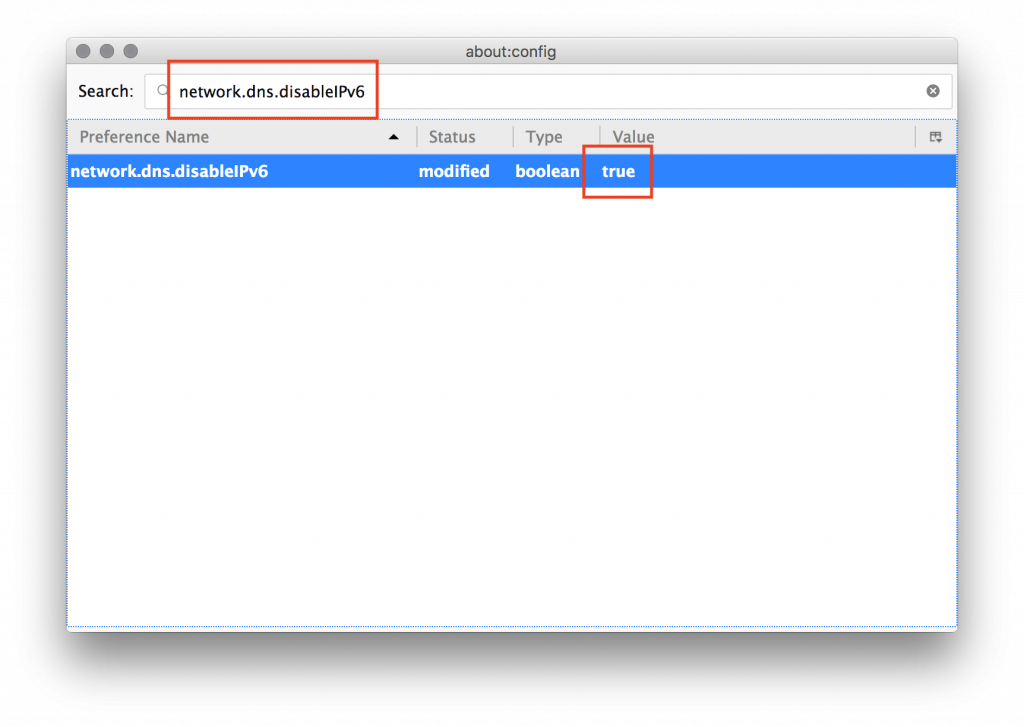
변경 사항을 적용하려면 Thunderbird를 다시 시작하세요.